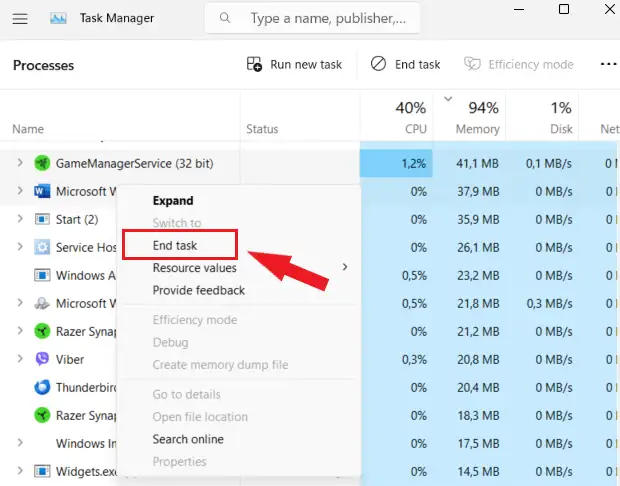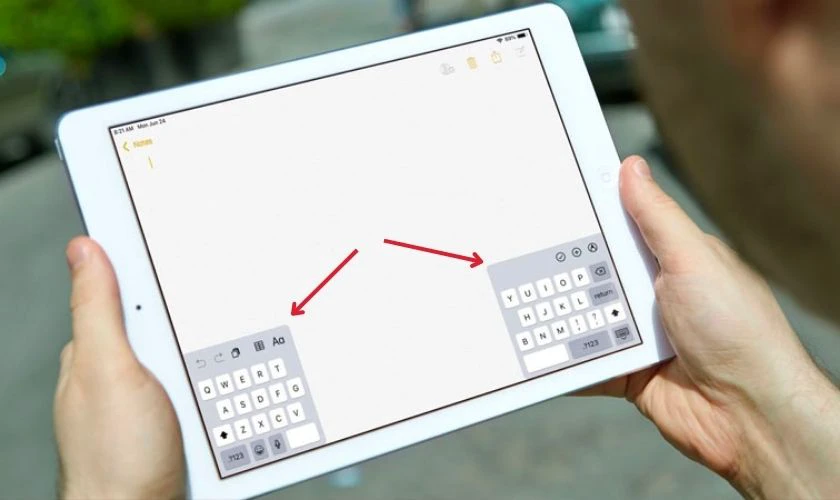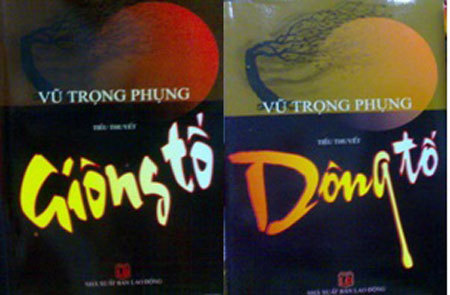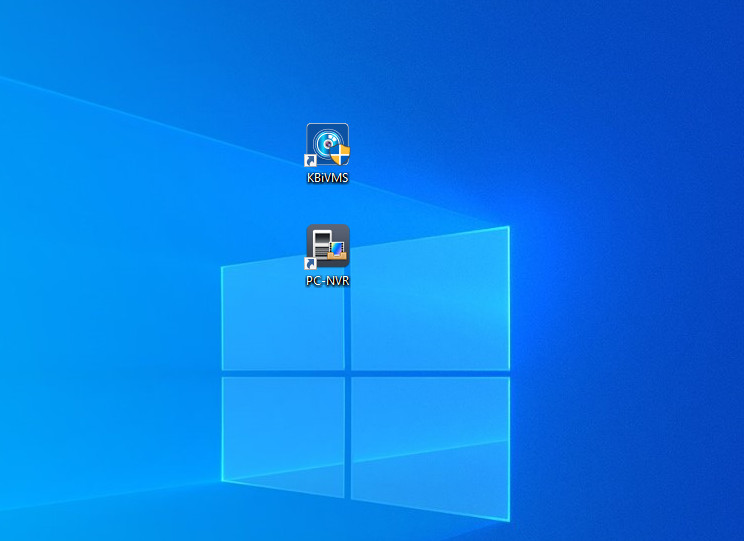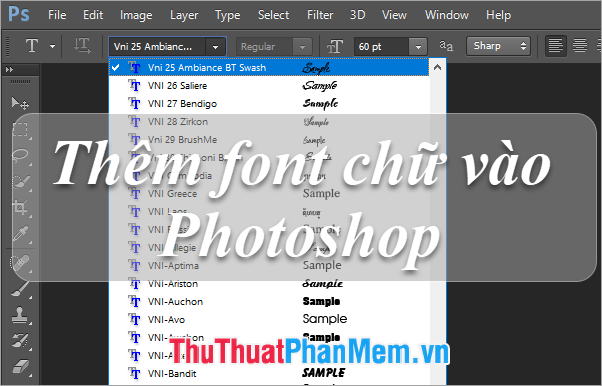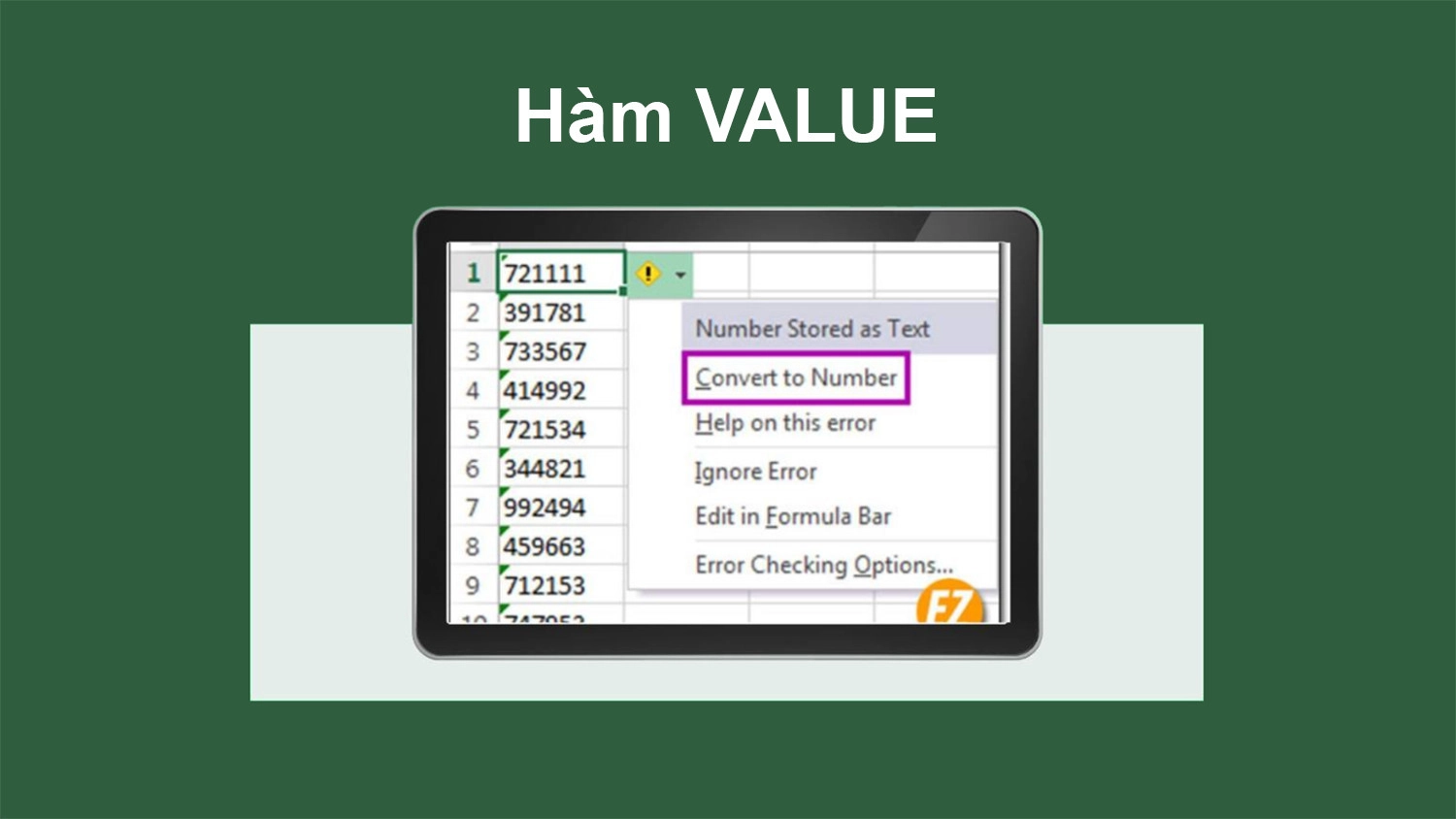Nội dung hướng dẫn sử dụng Photoshop từ A- Z cho bạn mới bắt đầu làm quen. Photoshop là công cụ thiết kế quyền lực có thể thay đổi, biến hóa ảo diệu mọi bức hình theo ý mình trong thời buổi công nghệ thông tin, mạng xã hội phát triển nhanh như vũ bão. Tuy nhiên nó không phải thuộc dạng phần mềm “ăn ngay” mà phải qua nhiều công đoạn khác nhau. Trong bài viết này, mình sẽ tóm gọn nội dung cũng như những công cụ cơ bản của Photoshop CS6 để bạn có thể tự học và tìm hiểu dễ dàng nhất. Bạn có thể cài Photoshop CS 6 tại đây.
Giới thiệu giao diện cơ bản của Photoshop
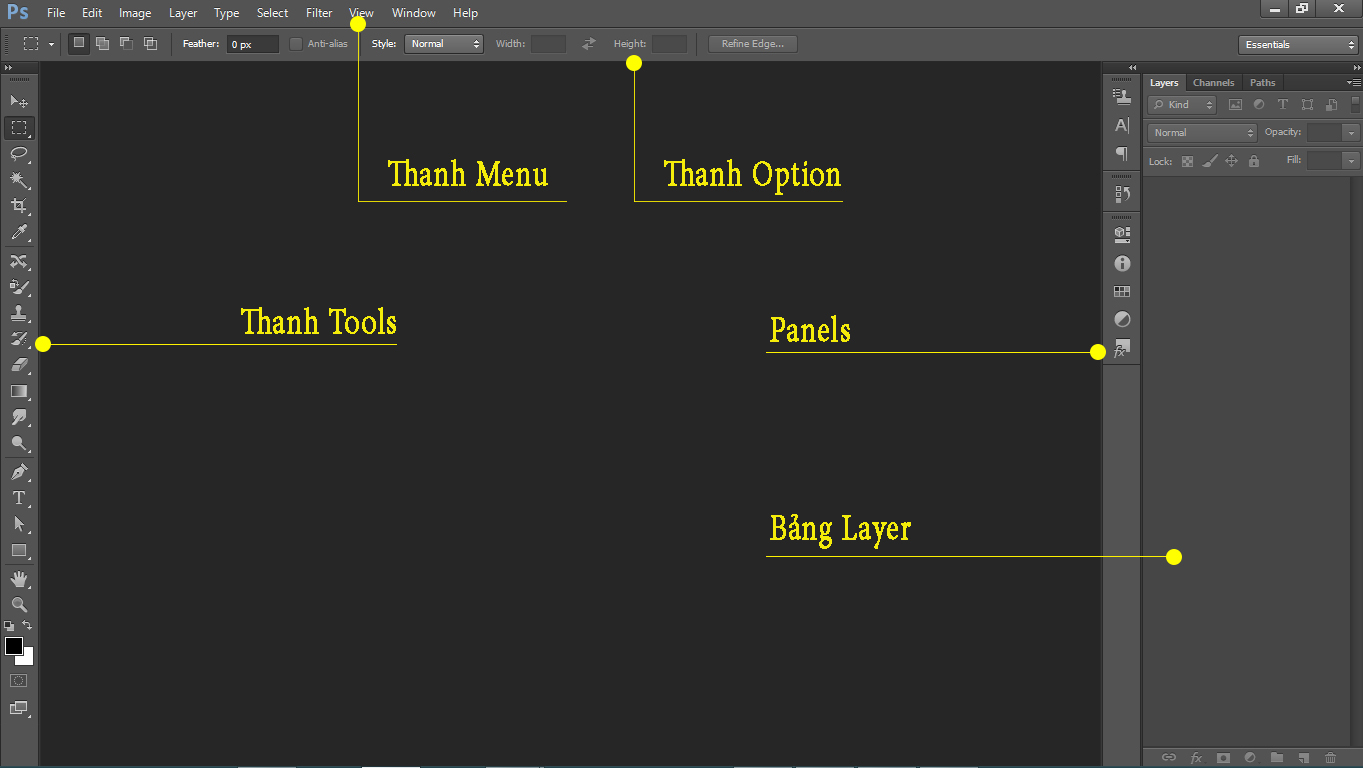
Như hình trên, các bạn có thể thấy đây là giao diện nền tảng ban đầu khi mới nhập môn Photoshop:
Thanh Tools
Thanh chứa toàn bộ công cụ của Photoshop.

- Thanh menu
Một trong những yếu tố cơ bản của Adobe Photoshop là thanh menu, nằm ở trên cùng của chương trình. Thanh menu được sử dụng để mở và lưu tệp, điều chỉnh kích thước canvas, truy cập một số công cụ chỉnh sửa, mở và đóng các cửa sổ khác nhau, v.v.
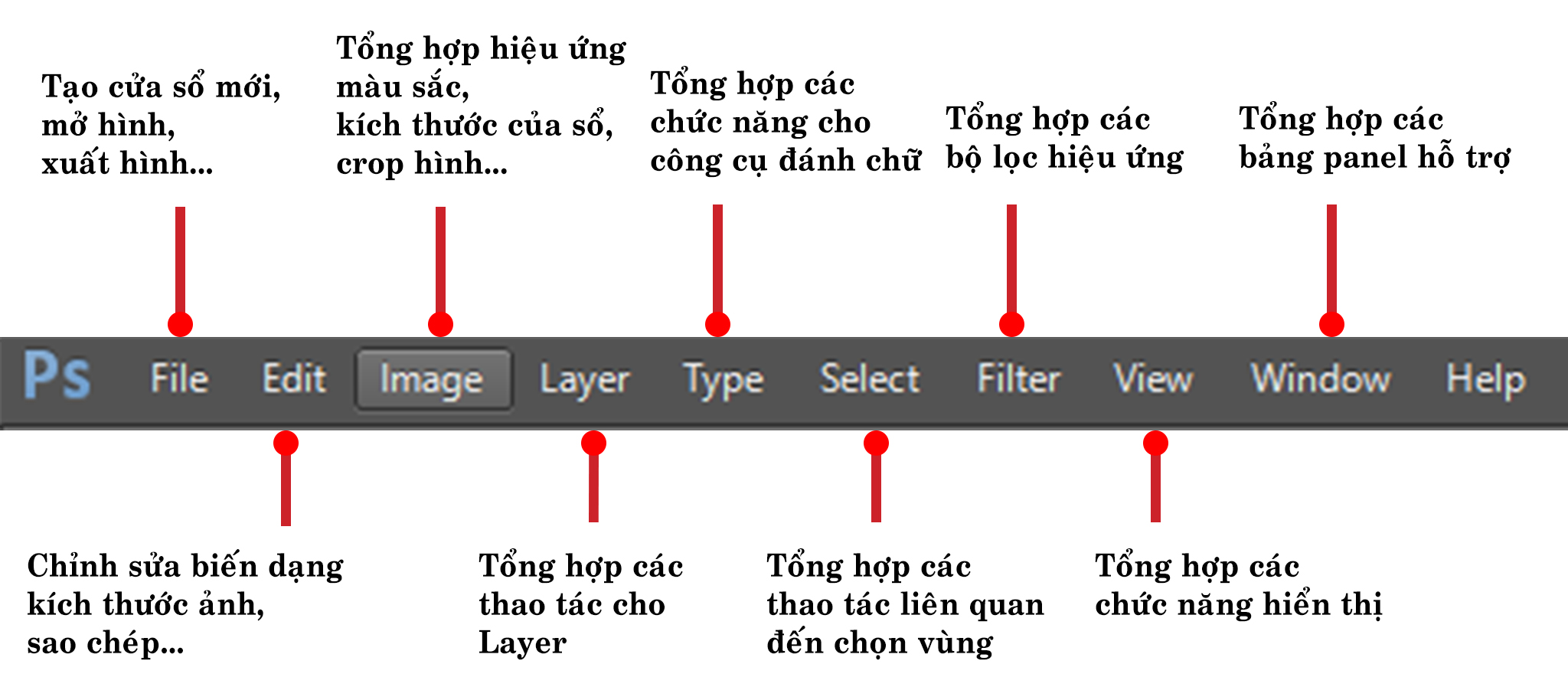
Thanh Option
Được liên kết trực tiếp với Toolbar (Thanh công cụ) là Options Bar (Thanh tùy chọn) của Photoshop. Khi bạn chọn một công cụ trên Toolbar, Option Bar sẽ hiện thị các tuỳ chọn cho công cụ ấy. Options Bar (Thanh tùy chọn) nằm ngang suốt đầu giao diện, ngay phía trên cửa sổ tài liệu.
Panels - Các bảng điều khiển
Dọc bên phải giao diện của Photoshop là vị trí các Panel - bảng điều khiển. Panel là nơi bạn truy xuất tất cả các loại lệnh và tùy chọn. Có nhiều Panel khác nhau cho các tác vụ khác nhau. Panel quan trọng nhất là bảng điều khiển Lớp - Layers Panel. Đó là nơi bạn kiểm soát các lớp của một tài liệu.
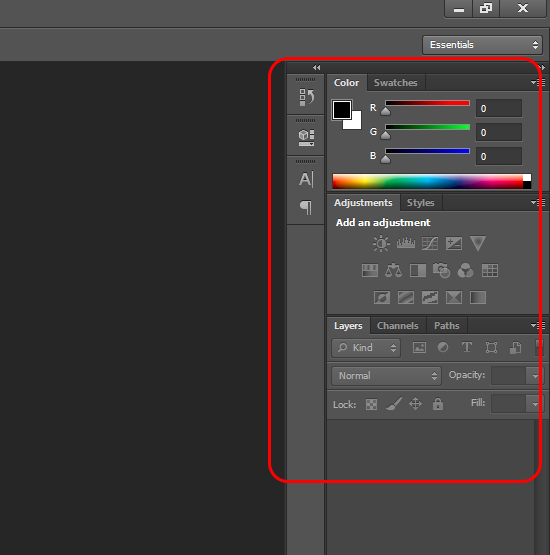
Bảng Layer- Layers panel
Cũng giống như cửa sổ Tài liệu, mỗi bảng điều khiển có một tab ở trên cùng hiển thị tên của bảng điều khiển. Tuy nhiên, lưu ý rằng có hai tab khác ở bên phải của tab Lớp. Một Tab là Channels - Kênh và bảng kia tên Path - Đường dẫn. Đây là các bảng điều khiển khác được lồng vào với bảng điều khiển Layer, tất cả nằm trong cùng một nhóm bảng điều khiển. Tên của bảng điều khiển hiện đang mở trong nhóm (trong trường hợp này là bảng điều khiển Layer - Lớp) xuất hiện sáng hơn các bảng khác:
Mở thêm bảng Photoshop Panels ở đâu?
Theo mặc định, khởi đầu chỉ có một số bảng được hiển thị. Nhưng có rất nhiều bảng khác trong Photoshop. Bạn sẽ tìm thấy danh sách đầy đủ các bảng trong menu Window trong Thanh Menu:
Workspaces - Không gian làm việc
Cuối cùng, chúng ta cùng xem xét về Workspaces - Không gian làm việc. Workspace trong Photoshop là thiết lập một giao diện tuỳ chọn, bao gồm sắp xếp vị trí, tuỳ chọn ẩn hay hiển thị các Panel, Toolbar, Menu …. Workspace có thể kiểm soát cho phép Panel nào của Photoshop được hiển thị trên màn hình, cùng với cách các bảng đó được sắp xếp. Workspace có thể thay đổi bố cục của các công cụ trong Thanh công cụ, các mục trong Thanh Menu, cùng với các phím tắt, cũng có thể được tùy chỉnh bởi thiết lập trong Workspace.
Theo mặc định, Photoshop sử dụng một Workspace có tên là Essentials. Workspace Essentials là một không gian làm việc chung, đa năng, với bố cục giao diện phù hợp với nhiều loại tác vụ khác nhau. Nhưng còn có những workspace khác để bạn lựa chọn. 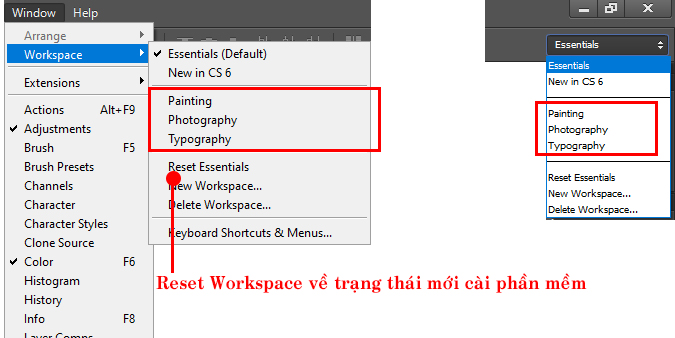
Để tiện cho việc hướng dẫn mình đã làm một video giới thiệu qua về giao diện, công cụ và những thao tác cơ bản để các bạn bắt đầu tự học một cách dễ dàng.
Link tải bài tập và file Photoshop
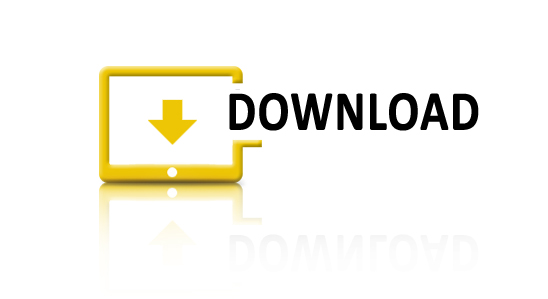
Sau khi xem xong phần giới thiệu thì các bạn có thể xem qua list hướng dẫn thực hành công cụ cơ bản tại đây.
Giáo trình online cơ bản cho các bạn bắt đầu tự học Photoshop